Ya sea que tenga problemas para leer texto pequeño en su pantalla o quiera escuchar texto leído en voz alta mientras está ocupado con algo, puede hacer que Siri lea fácilmente su texto en voz alta, y también puede leer texto desde casi cualquier pantalla o aplicación, pero antes de eso, debe habilitar la función en la configuración.
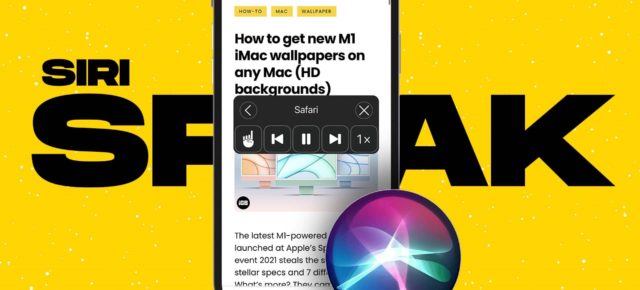
Cómo hacer que Siri lea texto en iPhone y iPad
Primero debe habilitar la función en la configuración:
◉ En iPhone y iPad, vaya a Configuración, luego a Accesibilidad.
◉ Toque el contenido hablado.
◉ Activar Hablar Pantalla.
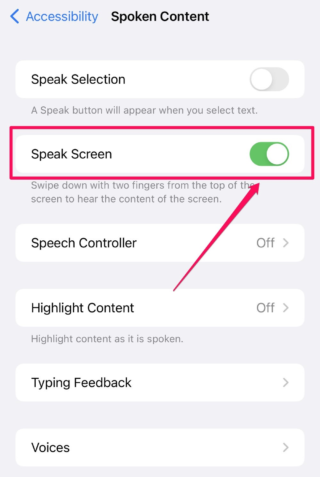
Una vez que habilite esta configuración, simplemente abra la aplicación que desea escuchar en voz alta y diga: "Oye, Siri, habla la pantalla". Alternativamente, puede deslizar hacia abajo desde la parte superior de la pantalla con dos dedos para que Siri lea el texto de la pantalla.
Siri leerá lo que hay en la pantalla, y también debería ver un control emergente, que puede usar para pausar o reproducir, variar la velocidad de reproducción y omitir oraciones. Después de unos momentos, el control se minimizará al lado de la y puede tocarla para recuperarla en cualquier momento.
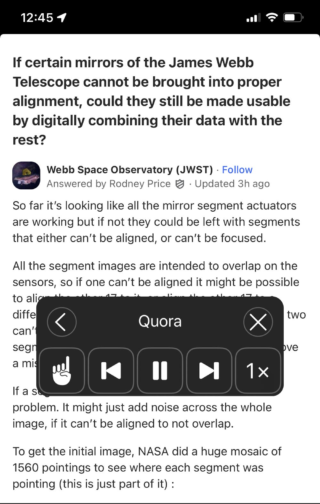
Cómo hacer que Siri lea texto en una Mac
Para habilitar esta característica debes hacerlo desde Preferencias del Sistema:
◉ Haga clic en el menú Apple en la parte superior izquierda del escritorio.
◉ Haga clic en Preferencias del Sistema.
◉ Haga clic en Accesibilidad.
◉ Haga clic en el contenido hablado en la barra de navegación izquierda.
◉ Haga clic para habilitar la casilla de verificación para seleccionar hablar.
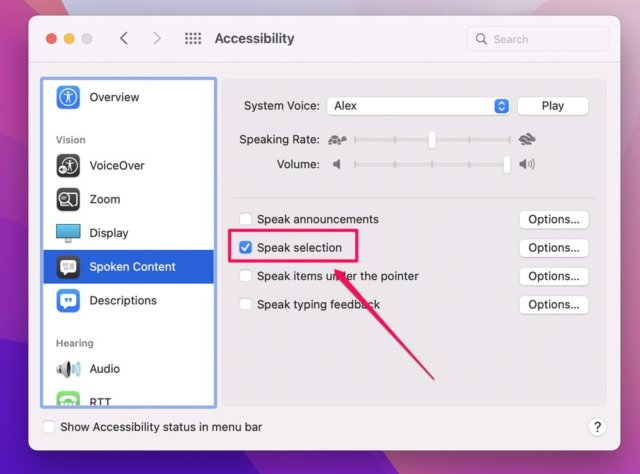
Una vez habilitada, abra la aplicación o la pantalla que desea escuchar leer en voz alta y presione Opción + Esc en su teclado, Siri leerá lo que aparece en la pantalla y se abrirá una ventana emergente que puede usar para pausar o reproducir, omitir oraciones y cambiar la velocidad de reproducción.
Fuente:



Comentario de 4